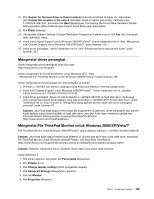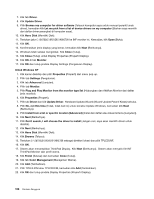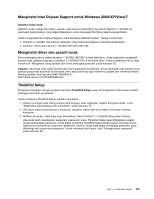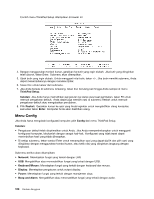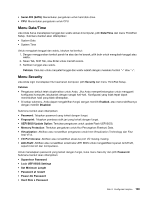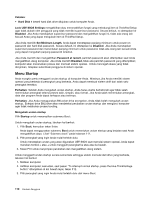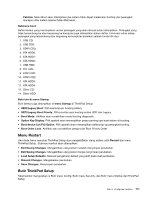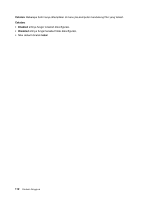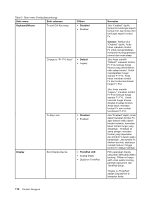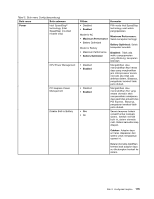Lenovo ThinkPad Edge E220s (Bahasa Indonesia) User Guide - Page 128
Menu Startup, Catatan, Hard Disk 1, Lock UEFI BIOS Settings, Disabled, Set Minimum Length
 |
View all Lenovo ThinkPad Edge E220s manuals
Add to My Manuals
Save this manual to your list of manuals |
Page 128 highlights
Catatan: • Hard Disk 1 berarti hard disk drive ditujukan untuk komputer Anda. Lock UEFI BIOS Settings mengaktifkan atau menonaktifkan fungsi yang melindungi item di ThinkPad Setup agar tidak diubah oleh pengguna yang tidak memiliki supervisor password. Secara default, ini ditetapkan ke Disabled. Jika Anda menetapkan supervisor password dan mengaktifkan fungsi ini, tidak ada orang lain kecuali Anda yang dapat mengubah item di ThinkPad Setup. Jika Anda memilih Set Minimum Length, Anda dapat menetapkan panjang minimum untuk power-on password dan hard disk password. Secara default, ini ditetapkan ke Disabled. Jika Anda menetapkan supervisor password dan menentukan panjang minimum untuk password, tidak ada orang lain kecuali Anda yang dapat mengubah panjang password tersebut. Jika Anda memilih dan mengaktifkan Password at restart, perintah password akan ditampilkan saat Anda mengaktifkan ulang komputer. Jika Anda memilih Disabled, tidak ada perintah password yang ditampilkan; komputer akan meneruskan proses dan memuat sistem operasi. Untuk mencegah akses yang tidak diinginkan, tetapkan autentikasi pengguna di sistem operasi. Menu Startup Anda mungkin perlu mengganti urutan startup di komputer Anda. Misalnya, jika Anda memiliki sistem operasi yang berbeda di perangkat yang berbeda, Anda dapat membuat sistem aktif dari salah satu perangkat tersebut. Perhatian: Setelah Anda mengubah urutan startup, Anda harus ekstra berhati-hati agar tidak salah menentukan perangkat selama proses salin, simpan, atau format. Jika Anda salah menentukan perangkat, data dan program Anda dapat terhapus atau tertimpa. Perhatian: Jika Anda menggunakan BitLocker drive encryption, Anda tidak boleh mengubah urutan startup. Enkripsi drive BitLocker akan mendeteksi perubahan urutan startup dan mengunci komputer agar tidak melakukan proses booting. Mengubah urutan startup Pilih Startup untuk menampilkan submenu Boot: Untuk mengubah urutan startup, lakukan hal berikut: 1. Pilih Boot; kemudian tekan Enter. Anda dapat menggunakan submenu Boot untuk menentukan urutan startup yang berjalan saat Anda mengaktifkan daya. Lihat "Submenu boot" pada halaman 111. 2. Pilih perangkat yang ingin Anda mulai terlebih dulu. Untuk menetapkan urutan yang akan digunakan UEFI BIOS saat memulai sistem operasi, Anda dapat menekan tombol - atau + untuk menggulir perangkat ke atas atau ke bawah. 3. Tekan F10 untuk menyimpan perubahan dan mengaktifkan ulang sistem. Untuk mengganti urutan startup secara sementara sehingga sistem memulai dari drive yang berbeda, lakukan hal berikut: 1. Matikan komputer. 2. Aktifkan komputer; kemudian, saat pesan "To interrupt normal startup, press the blue ThinkVantage button" ditampilkan di kiri bawah layar, tekan F12. 3. Pilih perangkat yang ingin Anda mulai terlebih dulu dari menu Boot. 110 Panduan Pengguna